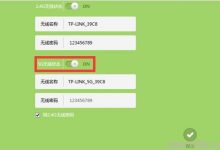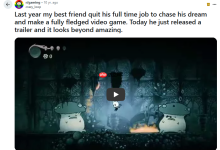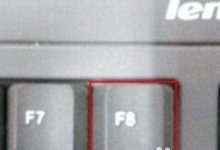在使用电脑过程中,部分用户可能会遇到“该内存不能为 read”的提示,通常会伴随程序闪退或运行卡顿。那么应该如何应对这一问题呢?接下来为大家详细介绍几种有效的解决方法。

常见引发该错误的原因
程序冲突或存在缺陷: 某些软件自身存在漏洞,或与当前系统环境中的其他应用发生兼容性问题。
系统文件丢失或损坏: Windows 关键系统文件若被误删或损坏,可能导致内存访问失败。
内存条接触不良或硬件故障: 物理内存条松动、氧化或损坏,也会造成数据读取异常。
驱动程序不匹配: 显卡、主板等设备驱动版本过旧或不兼容,可能触发此类错误。
方法一:重启系统并安装系统更新
临时性的系统冲突或缓存堆积可能引发该问题。建议首先尝试重启电脑。若问题依旧,可前往 Windows 更新 设置中检查并安装所有待更新补丁,特别是安全更新和驱动相关更新。
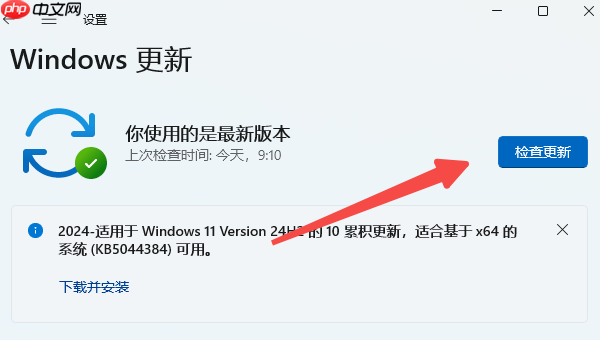
方法二:终止异常进程
查看错误提示中涉及的程序名称(如xxx.exe),按下 Ctrl + Shift + Esc 快捷键打开任务管理器,定位到该进程并选择“结束任务”。之后可尝试重新启动该程序,或卸载后重新安装最新版本。
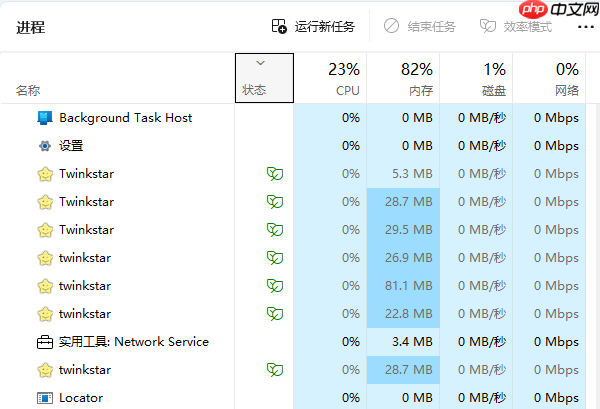
方法三:运行系统文件检查工具
在桌面按下 Win + R 组合键,输入 cmd,然后右键选择“以管理员身份运行”命令提示符;
在命令行中输入 sfc /scannow 并回车执行;
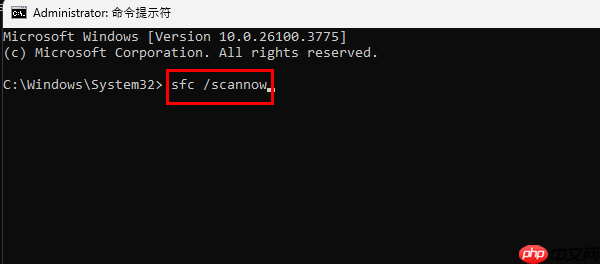
系统将自动扫描并修复受损的系统文件,完成后重启电脑查看是否解决。
方法四:升级或修复驱动程序
推荐使用“驱动人生”等专业驱动管理工具,对系统进行全面驱动检测,自动识别并更新过时或异常的驱动,防止因驱动问题引发内存访问错误。
启动驱动人生后,点击主界面的“立即扫描”按钮,系统将自动分析驱动状态;
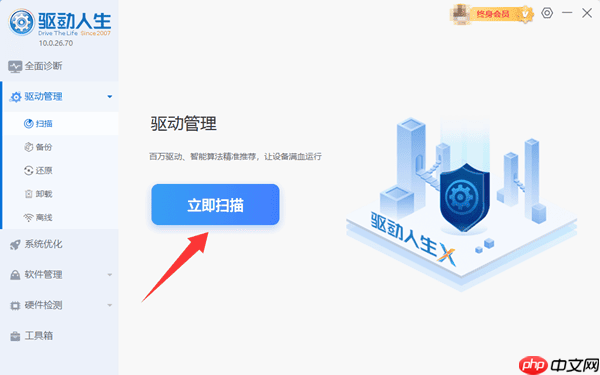
根据扫描结果选择“一键修复”或手动进行“驱动升级”操作即可完成修复。
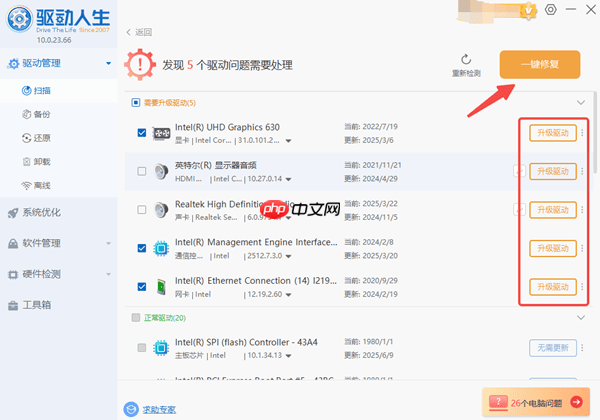
方法五:排查内存硬件问题
关闭计算机并断开电源线;
打开主机箱,将内存条拔下,用橡皮擦擦拭金手指部分后重新插入;
若有多条内存,建议逐条测试,排查是否存在某根内存条故障;
同时可使用 Windows 内置的“Windows 内存诊断工具”进行检测(在开始菜单搜索“内存”即可调用)。
总结:出现“内存不能为 read”错误时,可通过软件修复、驱动更新及硬件排查等多种方式解决。日常使用中建议保持系统清洁、定期使用“驱动人生”更新驱动、避免安装来路不明的软件,有助于降低此类问题的发生概率。

 路由网
路由网